Comment annuler un paiement sur PayPal
PayPal est l'une des méthodes de paiement numériques les plus largement acceptées(widely accepted digital payment methods) dans le monde en raison de sa facilité d'utilisation et de son efficacité.
Vous pouvez envoyer ou recevoir des paiements pour des biens ou des services en ligne via PayPal pour des membres de la famille, des amis, des clients ou des clients nationaux et internationaux.
Si vous avez entré le mauvais chiffre ou si quelque chose s'est mal passé avec l'accord entre vous et l'autre partie, PayPal facilite l'annulation des paiements. Le processus est rapide et pratique, mais vous devez connaître les étapes exactes à suivre.
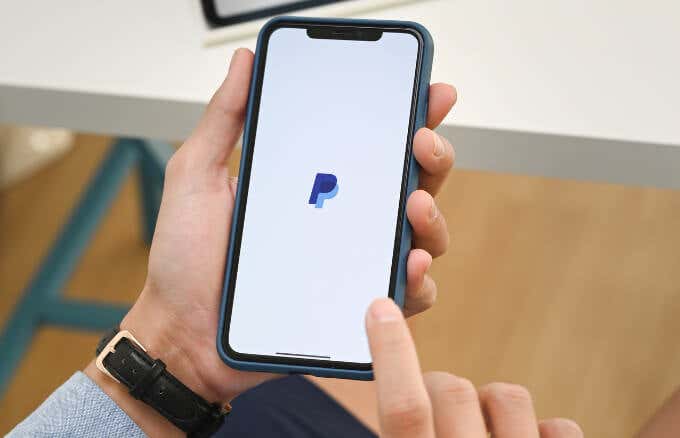
Quelle que soit la raison pour laquelle vous souhaitez annuler un paiement sur PayPal , ce guide vous explique la marche à suivre pour les différents paiements PayPal .
Comment annuler les paiements PayPal ?(How to Cancel PayPal Payments?)
Que vous ayez un paiement en attente ou que vous soyez abonné à un service particulier et que vous souhaitiez l'annuler sur PayPal , nous vous guiderons à travers toutes les étapes à suivre.
Comment annuler un paiement non réclamé ou en attente sur PayPal ?(How to Cancel an Unclaimed or Pending Payment on PayPal?)
Votre paiement PayPal peut être en attente car votre compte PayPal(PayPal account) est inactif, il y a eu un changement inhabituel dans le prix de vente ou le paiement que vous avez reçu peut être inhabituel pour votre modèle de vente.
Dans certains cas, PayPal peut mettre votre statut de paiement en attente parce que l'article que vous avez vendu a provoqué l'insatisfaction d'un client, ou votre historique sur PayPal en tant que vendeur hors eBay est assez court.
PayPal fait cela pour s'assurer que la transaction est sûre et sécurisée pour vous et le destinataire. De plus, ils veulent s'assurer qu'il y a suffisamment d'argent sur votre compte en cas de rétrofacturation ou de litige.
L'argent vous appartient toujours, mais il est temporairement indisponible jusqu'à ce que le destinataire confirme que tout est en ordre conformément à votre accord.
S'il n'y a aucun problème avec la transaction, PayPal débloquera vos fonds dans les 21 jours.
- Accédez à votre tableau de bord, sélectionnez Activité(Activity ) et recherchez le paiement que vous souhaitez annuler.

- Sélectionnez le paiement(payment ) que vous souhaitez annuler et sélectionnez ou appuyez sur Annuler(Cancel) .

Si le paiement affiche le statut " Non réclamé(Unclaimed) ", il apparaîtra dans la section En attente(Pending) de votre compte. Pour annuler les paiements non réclamés(Unclaimed) , sélectionnez Annuler(Cancel) sous le paiement, puis sélectionnez Annuler le paiement(Cancel Payment) .
Remarque : (Note: )PayPal vous donne jusqu'à 30 jours à compter de la date de paiement d'origine pour utiliser le lien Annuler afin d'annuler un paiement en attente. (Cancel)Si vous n'avez pas effectué le paiement, accédez au Centre de résolution(Resolution Center) et signalez la transaction non autorisée. Vous pouvez également ouvrir un litige et contacter directement le destinataire si vous n'avez pas reçu l'article ou le service que vous avez payé.
Comment annuler un paiement effectué sur PayPal ?(How to Cancel a Completed Payment on PayPal?)
Contrairement aux autres paiements PayPal , il n'est pas possible d'annuler un paiement PayPal si son statut indique « terminé » dans votre activité(Activity) . Votre seul recours dans ce cas serait de demander un remboursement au destinataire dans les 180 jours suivant le paiement.
- Accédez à la page Résumé(Summary) , sélectionnez la transaction que vous souhaitez annuler et obtenez les coordonnées du destinataire afin de pouvoir lui envoyer un e-mail pour demander vos fonds.

- Demandez-leur d'accéder à la page Détails(Transaction Details) de la transaction pour la transaction, puis de sélectionner Effectuer un remboursement(Issue a refund) .
Que se passe-t-il lorsque vous contestez un paiement sur PayPal ?(What Happens When You Dispute a Payment on PayPal?)
Si le destinataire refuse de vous rembourser, vous pouvez contester les frais auprès de l'entreprise en ouvrant un litige dans le Centre de résolution(Resolution Center) .
Sélectionnez la transaction, puis cliquez sur le lien Signaler un problème(Report an issue link) .

Cette étape est pratique lorsque vous n'avez pas reçu vos articles ou que vous avez reçu quelque chose de différent de ce que le vendeur a décrit. Vous pouvez également contester les frais lorsque le paiement n'a pas été autorisé.
Lorsque vous contestez un paiement PayPal, PayPal informe(PayPal) le destinataire du litige. Une retenue temporaire sera placée sur les fonds impliqués dans la transaction jusqu'à ce que le litige soit résolu ou clos.
Une fois la décision définitive, PayPal vous remboursera l'argent ou le rendra au destinataire. Si vous avez utilisé votre carte de débit(debit) ou de crédit(credit card ) pour envoyer le paiement, votre remboursement sera envoyé sur la carte que vous avez utilisée. Cependant, vous devrez attendre jusqu'à 30 jours pour que votre carte soit créditée du montant.

Si vous aviez envoyé votre paiement via votre compte bancaire et que le paiement est annulé, le montant sera remboursé sur votre compte bancaire.
PayPal essaiera d'annuler le paiement afin que vous ne soyez jamais débité. S'ils ne sont pas en mesure d'annuler la transaction, un remboursement sera crédité sur votre compte bancaire dans un délai de 7 à 10 jours ouvrables.
Remarque(Note) : Si le destinataire répond à un litige, PayPal évaluera les informations et déterminera le résultat de la réclamation. Si le destinataire ne répond pas, la réclamation se clôturera automatiquement en votre faveur.
Comment annuler un abonnement PayPal ?(How to Cancel a PayPal Subscription?)
Si vous avez un paiement automatique sur PayPal et que vous souhaitez annuler votre abonnement , c'est assez simple de le faire depuis votre compte. Cependant, cela n'annulera que les paiements futurs, vous n'obtiendrez donc pas de remboursement pour les paiements antérieurs.
- Accédez à votre tableau de bord (dashboard)PayPal et sélectionnez Paramètres(Settings) (icône d'engrenage) en haut à droite de votre écran.

- Sélectionnez Paiements(Payments) .

- Faites ensuite défiler jusqu'à Paiements automatiques(Automatic payments) > Gérer les paiements automatiques(Manage automatic payments) .

- Sélectionnez l'abonnement ou le paiement automatique que vous souhaitez arrêter.

- Sur la page des détails de facturation, sélectionnez le lien Annuler à côté de (Cancel)Statut(Status) pour arrêter le paiement automatique.

Remarque(Note) : Vous devez annuler le paiement automatique/récurrent sur PayPal au moins 24 heures avant la date prévue du paiement.
Annuler facilement les paiements PayPal(Cancel PayPal Payments Easily)
Que vous ayez accidentellement payé la mauvaise personne ou envoyé le mauvais montant via PayPal , l'annulation du paiement peut vous aider à récupérer votre argent. Il n'est pas possible d'annuler un paiement effectué sur PayPal , mais vous avez encore plusieurs façons d'essayer de récupérer votre argent.
Nous espérons que ce guide vous a aidé à annuler un paiement ou un abonnement PayPal . Si vous avez besoin de plus de moyens pour payer des articles ou des services en ligne, consultez notre guide sur Facebook Pay ou essayez nos recommandations pour les meilleures applications de paiement mobile(best mobile payment apps) .
Related posts
Comment recevoir Money sur PayPal
Comment utiliser PayPal sur Amazon
Comment configurer un compte PayPal
3 façons de prendre un Photo or Video sur un chromebook
Comment 08932008 ou Spying Software
Comment réparer une erreur Steam "en attente de transaction"
Quel Do BCC and CC Mean? Compréhension Basic Email Lingo
Comment 08786455 sur Facebook
Comment trouver Memories sur Facebook
Comment envoyer un Anonymous Text Message qui ne peut pas Be Traced Back à vous
Comment rechercher et trouver des tweets supprimés de quelqu'un
Comment obtenir Rid de Yahoo Search dans Chrome
Comment utiliser Discord Spoiler Tags
Comment Mute Someone sur Discord
Votre Computer Randomly Turn sur lui-même?
Comment de caster Roku TV de PC or Mobile
Quel est le Uber Passenger Rating and How pour vérifier
Comment Download and Install Peacock sur Firestick
Comment Post Un article sur Linkedin (et Best Times à Post)
Best Camera Settings pour Portraits
